如何使用wps2016在线图片?
2016wps非常强大,可以插入在线图片。如何使用wps的这个功能?首先,创建一个空白文档,然后使用插入工具,选择一个在线图片,然后单击插入完成。
软件名称:wps2016 10.1.0.5803官方免费完整安装软件大小:27.8MB更新时间:2016-06-16立即下载一、建立新的wps。
1.打开wps并创建一个新的空白ppt。操作方法:双击桌面上的wps图标,然后在打开的页面上关闭“我的wps”,然后在新页面上单击“新建空白文档”创建一个新的wps。

2.在新创建的wps文档中,单击上面工具栏中的“插入”,一行用于插入的工具将出现在“插入”下。选择并点击“在线图片”。

二、网上图片的筛选和插入方法。
1.在弹出的在线图片选项卡中,点击“办公区”,左上角有一系列图片可供选择。点击“全部”右侧的小箭头,在弹出的范围内选择“节日庆典”。
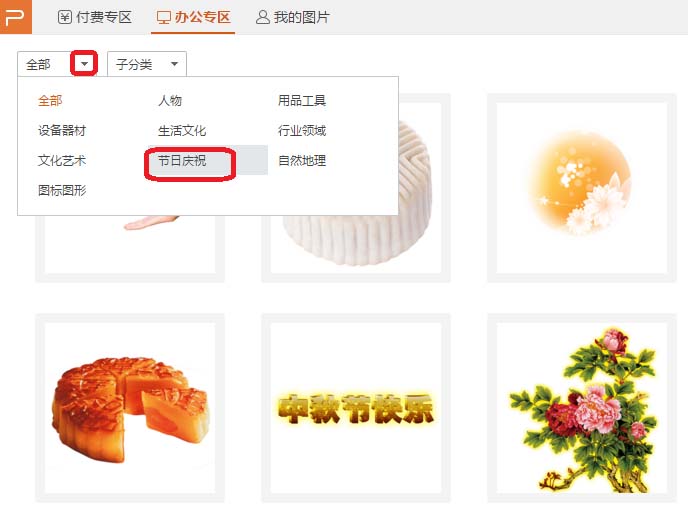
2.然后,点按子类别后的小箭头,并在弹出式项目中选择“贺卡”。

3.最后筛选出符合条件的图片。然后点击图片右下角的插入,图片就会被插入到wps中。
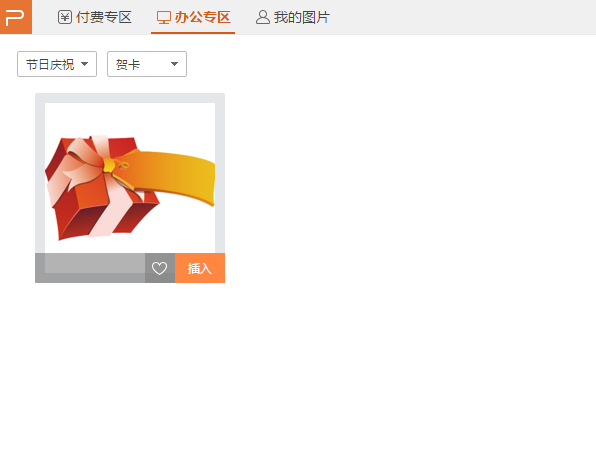
4.检查插入wps的图片,调整图片的位置和大小,等等。

第三,搜索和插入在线图片的方法。
1.点击插入——在线图片,在在线图片选项卡中点击“办公区”,然后在右侧搜索图片中输入图片要求,再点击搜索图标。

2.比如输入“贺卡”,所有符合要求的图片都会出现在下面的空白处。点击你喜欢的图片右下角的“和”完成工作。

相关建议:
图片插入WPS文字后没有完全显示怎么办?
WPS图片怎么剪?Wps裁剪图片教程。
在WPS2016中,如何使用相机直接拍摄表格内容并生成图片?
版权声明:如何使用wps2016在线图片?是由宝哥软件园云端程序自动收集整理而来。如果本文侵犯了你的权益,请联系本站底部QQ或者邮箱删除。

















